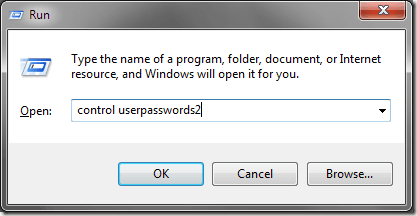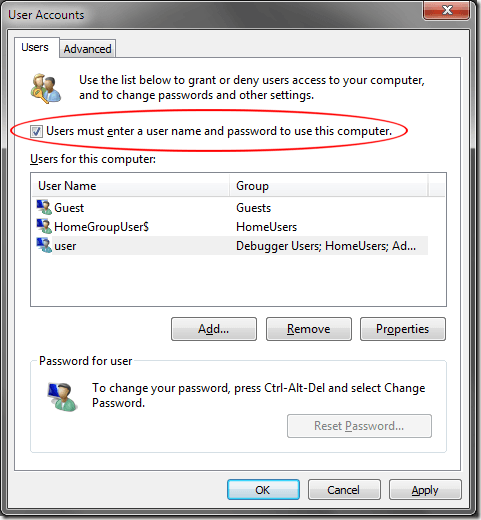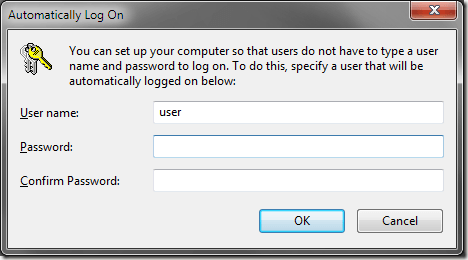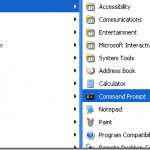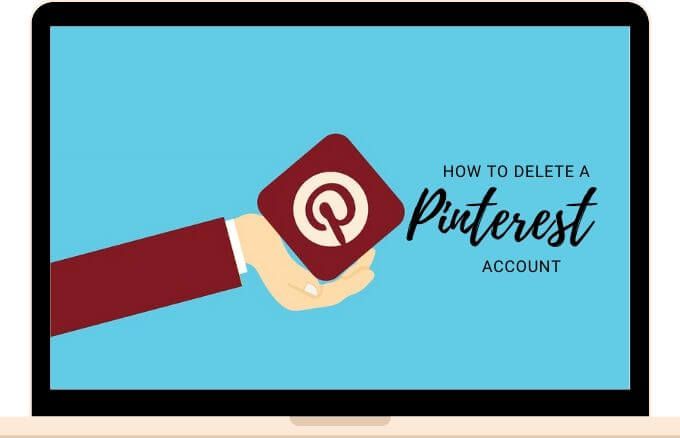Configurer Windows 7/10 pour se connecter automatiquement
Bien que Windows 7/10 offre un niveau de sécurité inégalé dans les versions précédentes du système d’exploitation, il peut parfois être ennuyeux de devoir se connecter à chaque redémarrage de l’ordinateur. Heureusement, Microsoft propose une solution pour devoir se connecter à chaque fois. Apprenez à configurer Windows 7/10 pour vous connecter automatiquement à un compte.
Un mot ou deux d’avertissement
Évidemment, en configurant Windows 7/10 pour se connecter automatiquement à un compte, vous donnez à toute personne ayant accès à votre ordinateur la possibilité d’utiliser votre ordinateur. Configurer le compte d’un administrateur comme compte par défaut n’est probablement pas une bonne idée, aussi pratique soit-elle pour vous.
Une façon de lutter contre ce problème consiste à le configurer pour que Windows se connecte automatiquement à un compte invité ou standard. N’oubliez pas que si vous créez un compte avec des privilèges administratifs pour vous connecter automatiquement, n’importe qui peut définir un mot de passe pour le compte et vous verrouiller complètement hors de votre propre ordinateur. Choisissez soigneusement le compte auquel Windows doit se connecter automatiquement chaque fois que l’ordinateur est redémarré.
Configurer la connexion automatique sous Windows 7 et 10
Pour configurer la connexion automatique sous Windows 7/10, commencez par vous connecter à Windows avec un compte disposant de privilèges administratifs et cliquez sur Début et puis sur Courir. Si vous ne disposez pas de la commande Exécuter dans votre menu Démarrer, vous pouvez également maintenir la touche Touche Windows sur votre clavier et appuyez sur R clé.
Chacune de ces méthodes affichera la boîte de dialogue Exécuter. Tapez la ligne suivante dans la boîte de dialogue Exécuter, puis cliquez sur le bouton D’accord bouton. Dans Windows 10, vous pouvez également taper netplwiz et cela fera apparaître le même dialogue.
control userpasswords2
Cela ouvre la fenêtre Comptes d’utilisateurs dans laquelle vous pouvez contrôler divers aspects des utilisateurs et leurs propriétés. Clique sur le Utilisateurs onglet et recherchez une option intitulée Les utilisateurs doivent entrer un nom d’utilisateur et un mot de passe pour utiliser cet ordinateur. Cette option est ce qui oblige à sélectionner un utilisateur, puis à saisir un mot de passe pour se connecter à votre ordinateur.
Décocher cette case et cliquez sur le D’accord bouton. Windows ouvrira immédiatement une autre boîte de dialogue vous demandant si vous souhaitez choisir un compte dans lequel le système d’exploitation se connectera automatiquement au démarrage de Windows.
Tapez le Nom d’utilisateur et mot de passe que vous souhaitez utiliser comme compte de connexion automatique. Vous devez confirmer le mot de passe, puis vous pouvez cliquer sur le D’accord bouton. Par défaut, il chargera le nom d’utilisateur que vous aviez sélectionné dans la fenêtre précédente. Si vous souhaitez utiliser un compte non administrateur, assurez-vous de créer le compte avant de démarrer ce processus.
Redémarrez Windows et vérifiez que le système d’exploitation se connecte automatiquement au compte que vous avez spécifié ci-dessus.
Bien que cette fonctionnalité soit pratique, il y a quelques mises en garde pour que Windows se connecte automatiquement à un compte. Certaines personnes utilisent temporairement cette fonction pour enregistrer certaines étapes d’un projet spécifique. D’autres utilisent un compte invité ou un autre compte limité comme compte de connexion par défaut pour configurer un ordinateur public ou un kiosque dans un lieu public ou chez eux.
Quelles que soient vos raisons, veillez à ne pas donner accidentellement à quelqu’un un accès illimité à votre ordinateur et à vous causer beaucoup de chagrin! Prendre plaisir!